EDI integrationer
Med tracezilla kan du skicka dokument elektroniskt till dagligvarukedjor via EDI (Electronic Data Interchange).
tracezilla har integrationer till följande EDI-leverantörer:
- EDI Solutions - Tillgängligt i alla nordiska länder + resten av Europa
- GS1TradeTransact - Tillgängligt i Danmark
- Falcoe - Tillgängligt i UK
Med EDI kan du skicka orderbekräftelser och fakturor och i de flesta fall även följesedlar. Flera dagligvarukedjor kräver EDI-integration. Därför kan det vara en stor fördel med en EDI-integration.
Kontakta tracezilla support eller någon av ovanstående EDI-leverantörer för att komma igång.
1) Anslut och konfigurera integration
Integrationen brukar sättas upp tillsammans med en tracezilla-medarbetare.
EDI Solutions
- Gå till Företagsinställningar och välj Integrationer i avsnittet Tillägg och integrationer.
- Välj EDI Solutions
- Ange serveradress, användarnamn och lösenord som du fick från EDI Solutions
- Klicka på Anslut
GS1 Trade Transact
- Gå till Företagsinställningar och välj Integrationer i avsnittet Tillägg och integrationer.
- Välj GS1TradeTransact
- Ange serveradress, användarnamn och lösenord som du fick från GS1TradeTransact
- Klicka på Anslut
FalcoEDI
- Gå till Företagsinställningar och välj Integrationer i avsnittet Tillägg och integrationer.
- Välj FalcoEDI
- Ange FalcoEDI ID som du fick från Falcoe
- Klicka på Anslut
Basdata
Stamdata måste finnas på plats för att kunna skicka dokument via EDI. Stamdata för EDI är EAN-nummer på artiklarna och GLN-nummer på partnernas platser.
Du måste själv lägga till dessa basdata.
Partnerinställningar
Lägg till GLN och ange EDI-metod för partnerplats
- Gå till Partners i toppmenyn.
- Du kan använda filtren på vänster sida för att söka efter partners. Klicka på relevant partner.
- Under partnerns plats kan du klicka på Redigera. I fältet Globalt platsnummer (GLN/EAN) kan du infoga EAN-numret. Välj en EDI-metod. Du kan läsa om EDI-metoderna nedan.
EDI-metoder
Välj UBL(Svefaktura), EdiFact eller Peppol. EdiFact används oftast i samarbete med dagligvarukedjor. Svefaktura används när man ska skicka dokument till universitet och offentliga organisationer. Peppol används för fakturering av offentliga myndigheter.
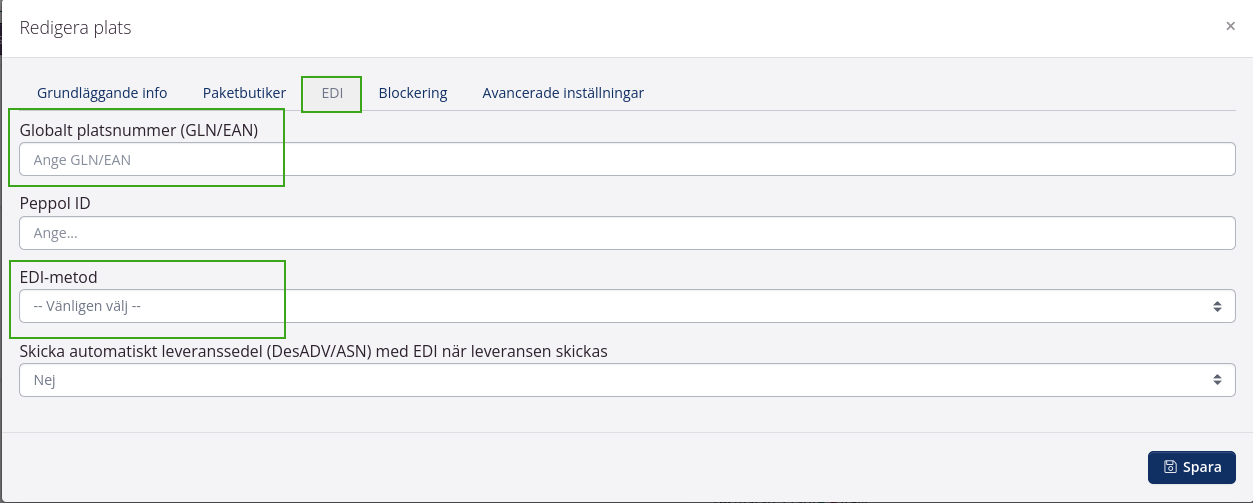
Välj fakturaåtgärd
Om du väljer Elektronisk faktura som fakturaåtgärd för de partners som du vill skicka fakturor via EDI, kommer fönstret Skicka dokument öppnas efter att du har skapat en faktura till dem och du kan skicka fakturan genom att klicka på Skicka-knappen.
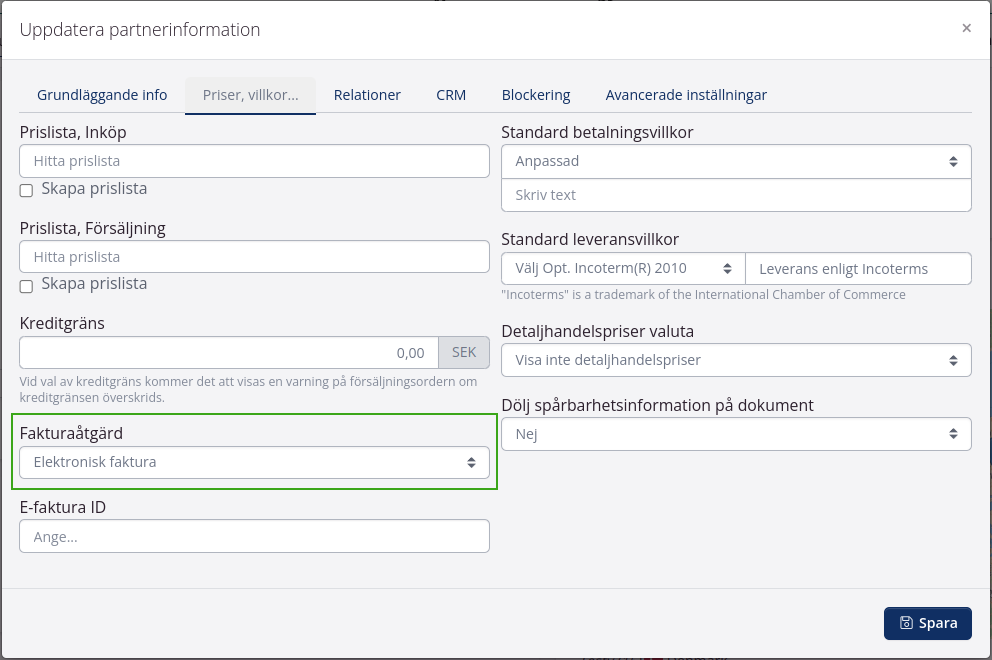
Du kan ställa in fakturaåtgärd på flera partners på en gång. Du gör det genom att bocka i de partners som bör få fakturor via EDI, klicka på Massåtgärder > Välj fakturaåtgärd. Sedan kan du välja Elektronisk faktura och klicka på knappen Ja, bekräfta.
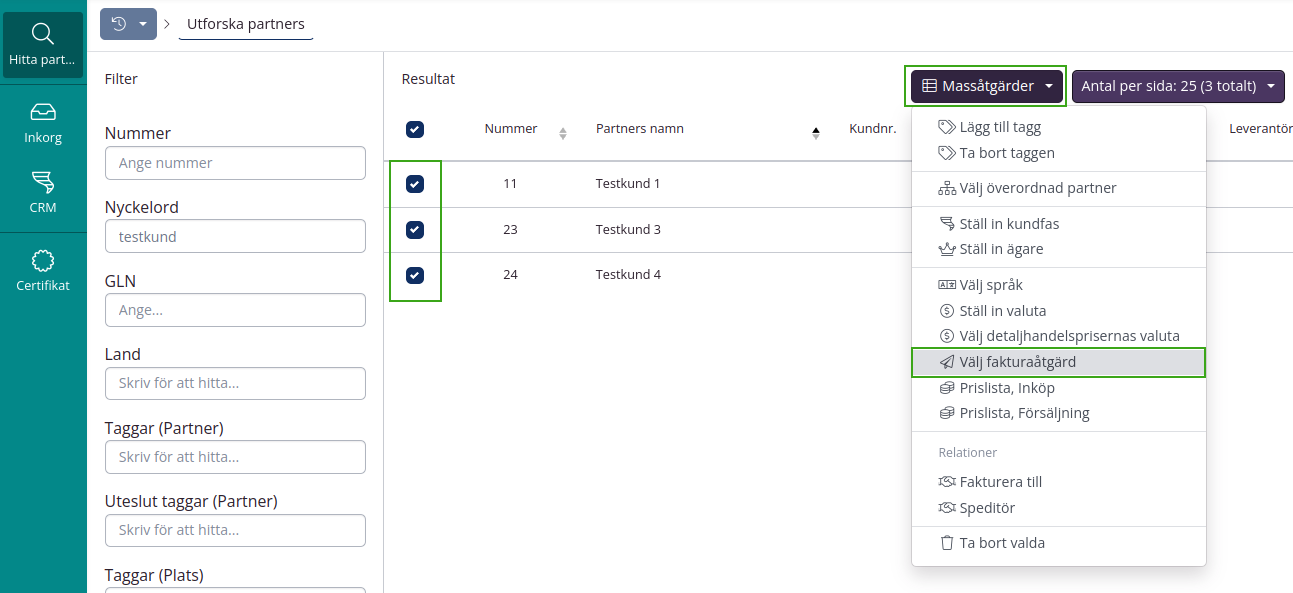
Artikelinställningar
1) Lägg till EAN till artiklar en efter en
- Klicka på Lager i toppmenyn och sedan på Artiklar.
- Du kan välja att 1) lägga till EAN på artiklar manuellt eller 2) med hjälp av importering.
1) Om du vill lägga till EAN i tracezilla, klicka på Redigera bredvid artikeln. I fliken Namn och ID. infogas EAN i fälten till höger. Klicka på Spara när siffrorna har lagts till.
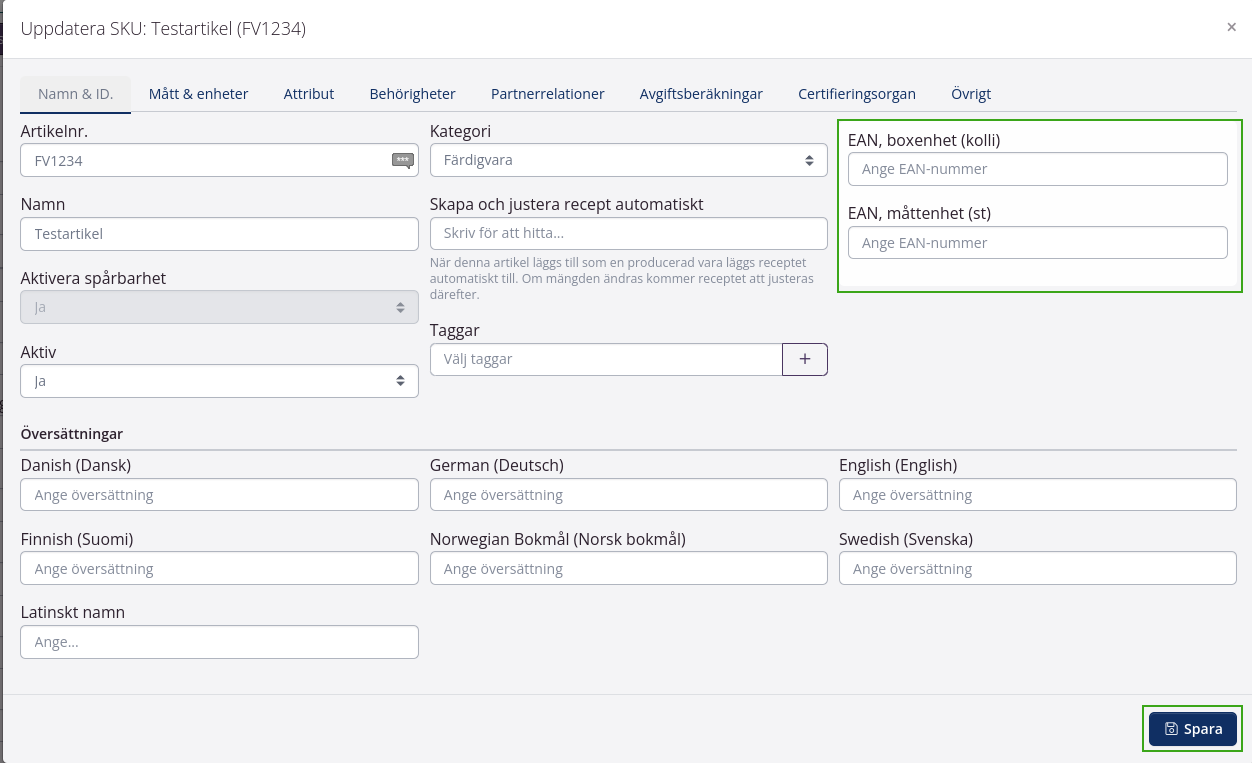
2) Lägg till EAN på flera artiklar via import-funktionen
Om du vill lägga till EAN på flera artiklar samtidigt kan du ladda ner en mall där EAN kan läggas till. Mallen kan laddas in i tracezilla i efterhand med EAN. Detta görs av:
- Gå till Lager > Artiklar. Klicka på Importera och sedan på Hämta importmall.
- Sätt in EAN bredvid varorna som säljs via EDI. Tips! Det kan vara bra att frysa kolumnerna med namn och artikelnummer. Detta görs vanligtvis genom att välja kolumner, klicka på Visa och sedan Frysa.
- Spara filen lokalt på din dator.
- Gå tillbaka till tracezilla och klicka nu på knappen Ladda upp. Välj filen från din dator. Det kommer nu att säga Arbetar… i det nedre vänstra hörnet. När filen har laddats kommer dialogfönstret att säga Framgång!

2) Hämta ordrar och skicka dokument via EDI
När EDI-integrationen har konfigurerats, kan du skicka dokument till de partners som önskar att ta emot dokument via EDI. När EDI är aktiverat, kommer knappen EDI Solutions, GS1 Trade Transact eller FalcoEDI läggas till i ditt företags tracezilla-konto.
Hämta ordrar
I försäljningsorderöversikten, kommer du kunna Hämta ordrar via EDI genom att klicka på Hämta från EDI Solutions/ GS1 Trade Transact/ FalcoEDI.
Skicka dokument
Du kommer kunna se knappen vid de dokument som du kan skicka via EDI. Om du har ställt in Elektronisk faktura som fakturaåtgärd, kommer fönstret Skicka dokument visas när du skapar en faktura. Men du har även möjlighet att gå till en specifik faktura och skicka fakturan via EDI-knappen (EDI Solutions, GS1 Trade Transact eller FalcoEDI) vid ett senare tillfälle.
Möjliga problem med EDI
Om något av basinställningarna saknas, kan du få problem med att hämta EDI-ordrar eller riskera att din kund inte godkänner din faktura. Det kan t.ex. vara så att kundens EAN-nummer i en order inte matchar med det EAN-nummer du har lagt till på samma artikel i tracezilla. Därför är det viktigt att du har koll på dina EDI-relaterade basdata.